印模掃描提供口內和印模掃描相結合的無縫掃描過程。
您可以輕鬆地將口內數據和印模數據與集成掃描相結合。
如何獲取印模掃描
- 在上顎或下顎階段掃描口內掃描數據。
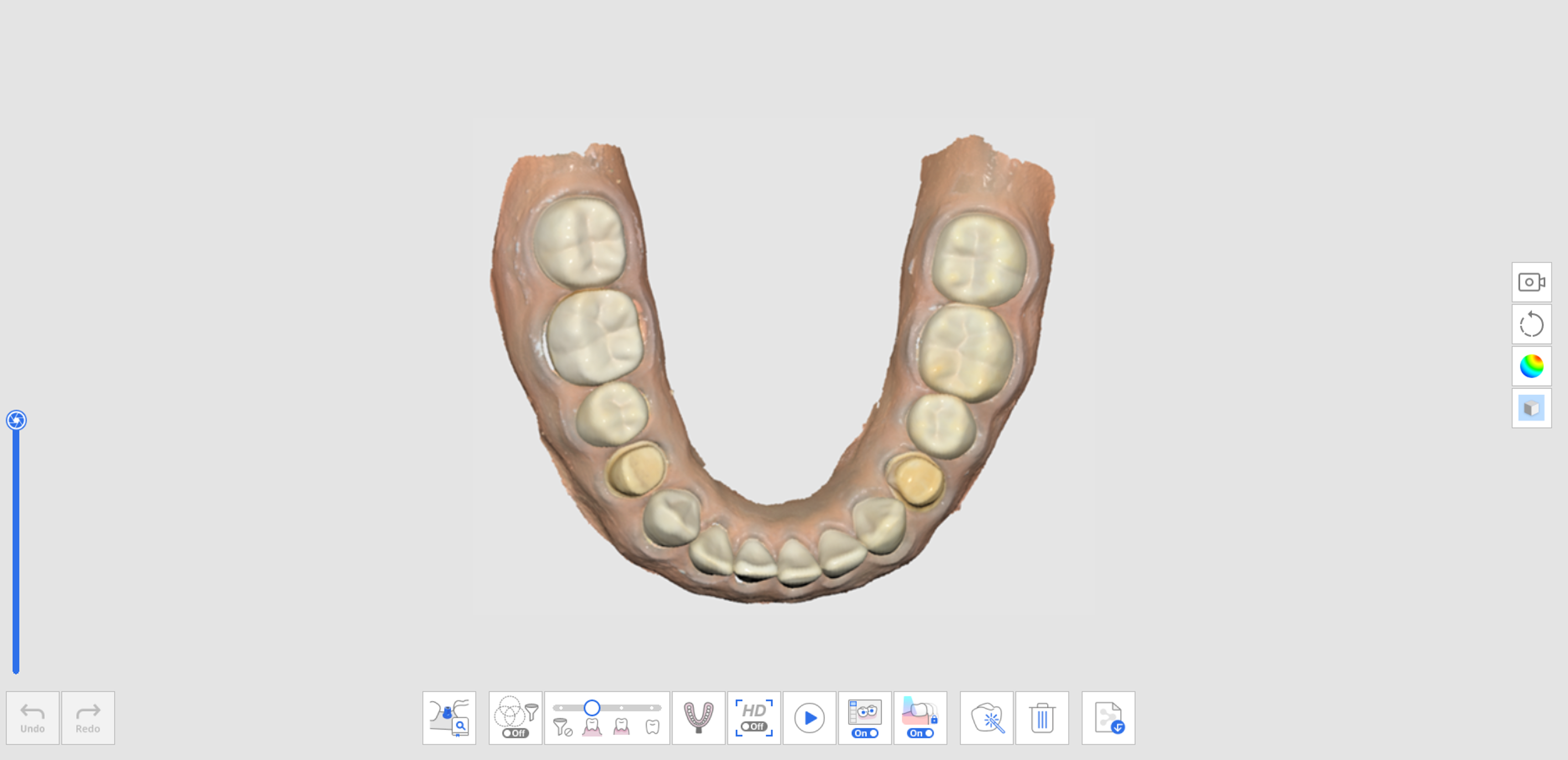
- 點擊熒幕底部的「印模掃描」圖示。

- 標記出要將口內數據替換為印模數據的區域。🔎重要資訊此功能適用於限制要替換的區域。
如果使用者跳過標記過程,所有數據將被印模數據替換。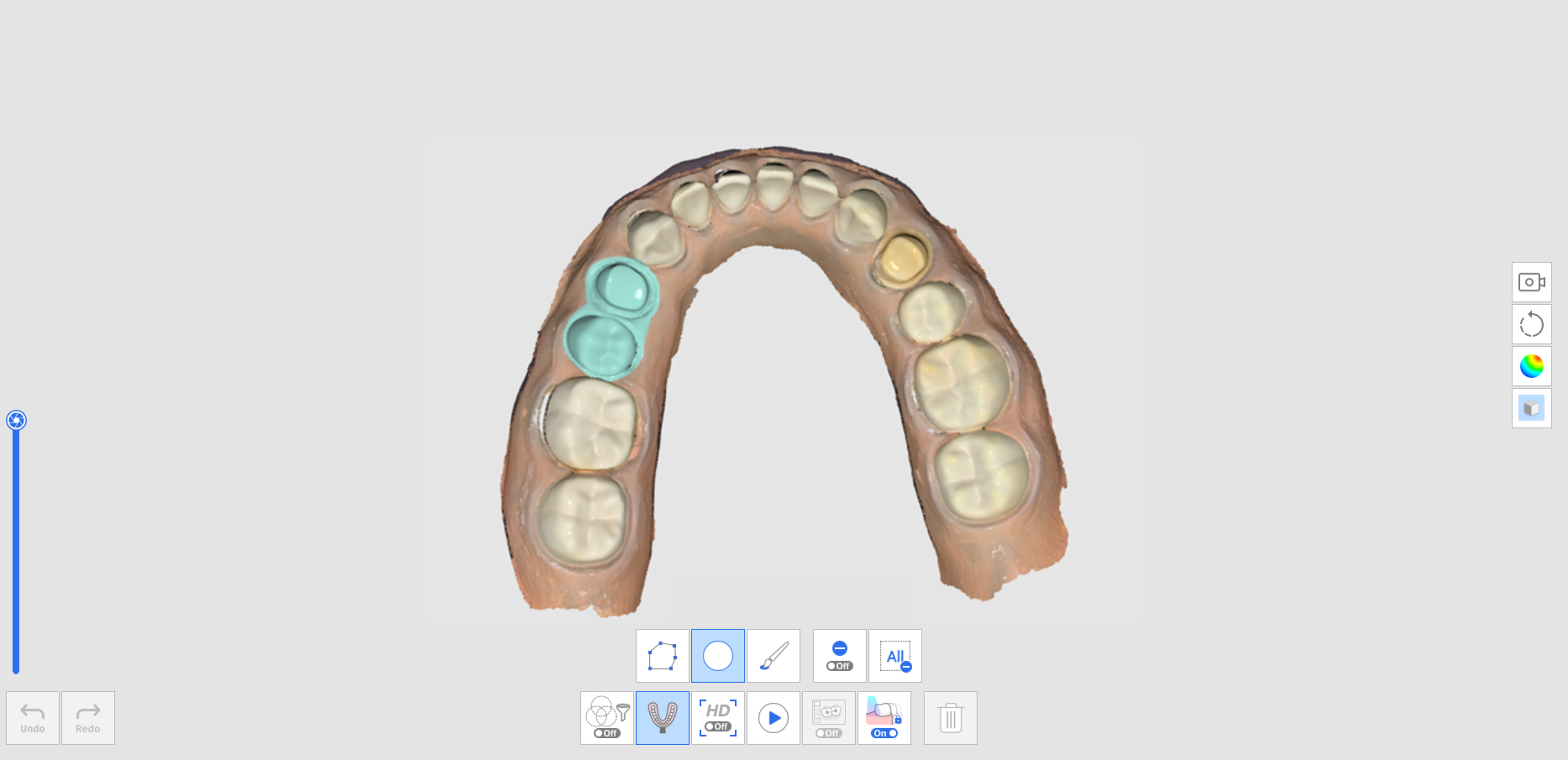
- 針對已標記的區域掃描印模模型。 印模數據將自動與口內數據對齊。
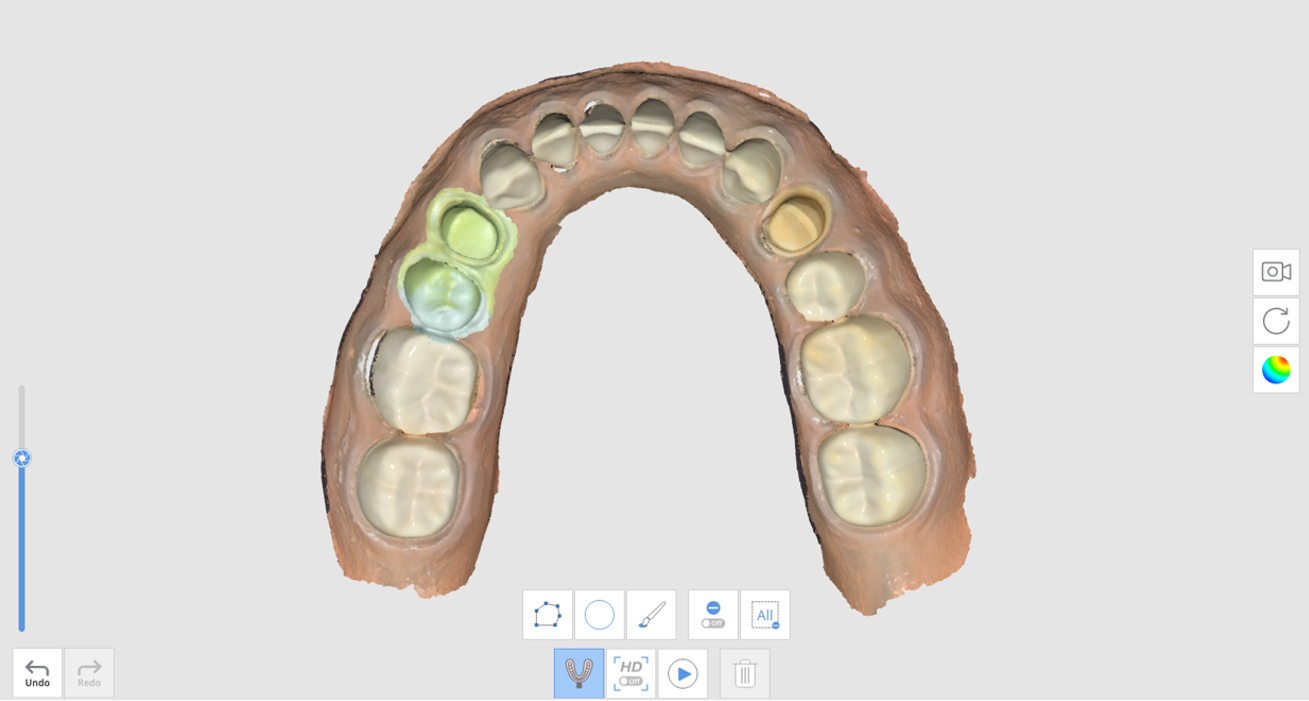
- 在「印模掃描」功能開啟的情況下,使用修剪工具來實現僅顯示印模數據。
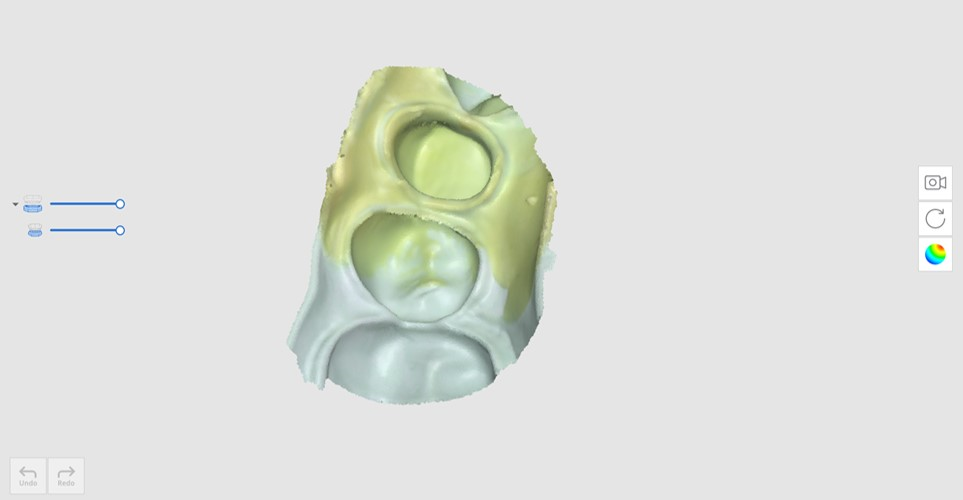
- 刪除印模數據內任何多餘的區域。

- 結果將如下圖示。
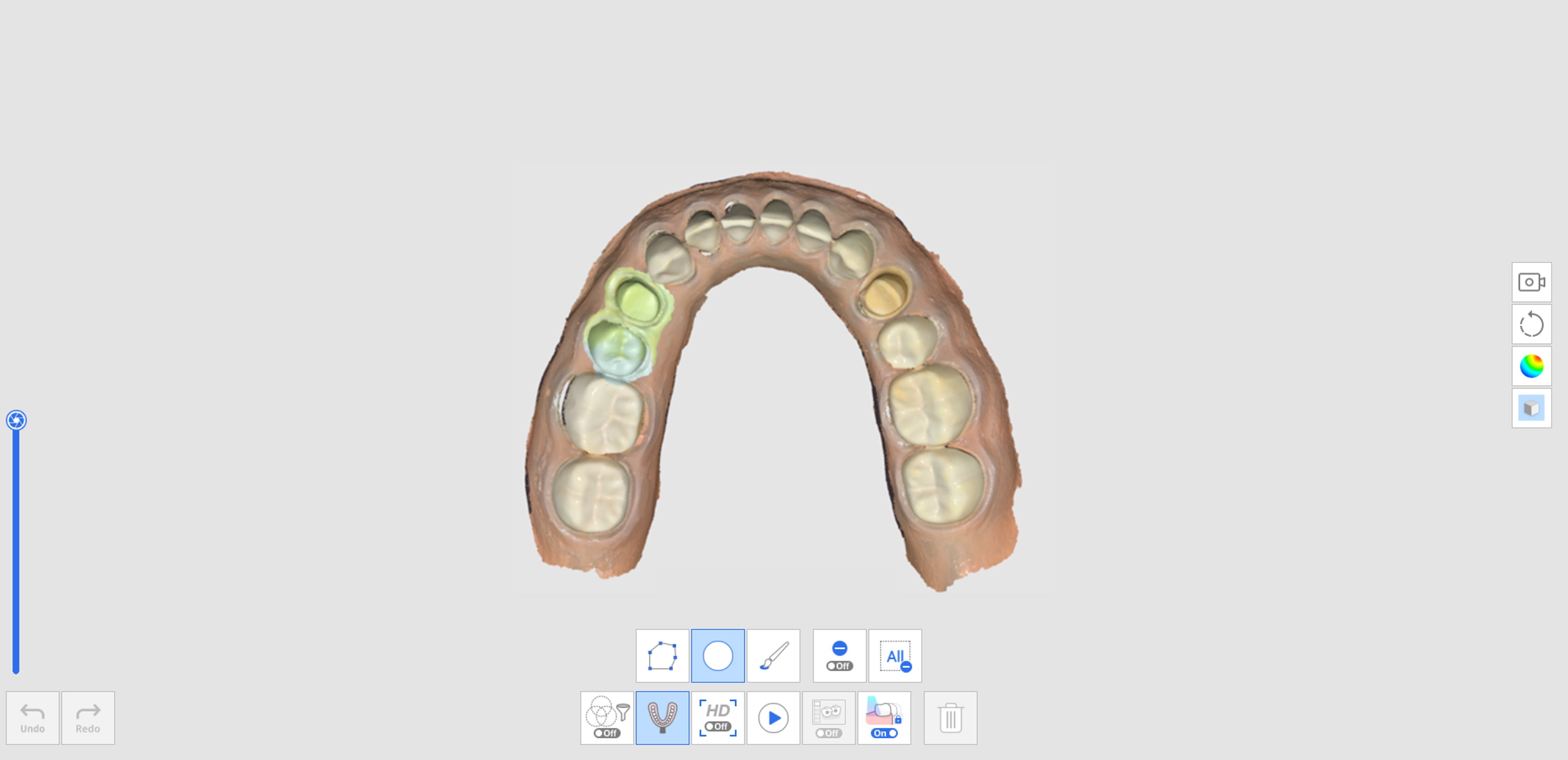
如何將印模掃描應用於邊緣
- 在上顎或下顎階段掃描口內掃描數據。
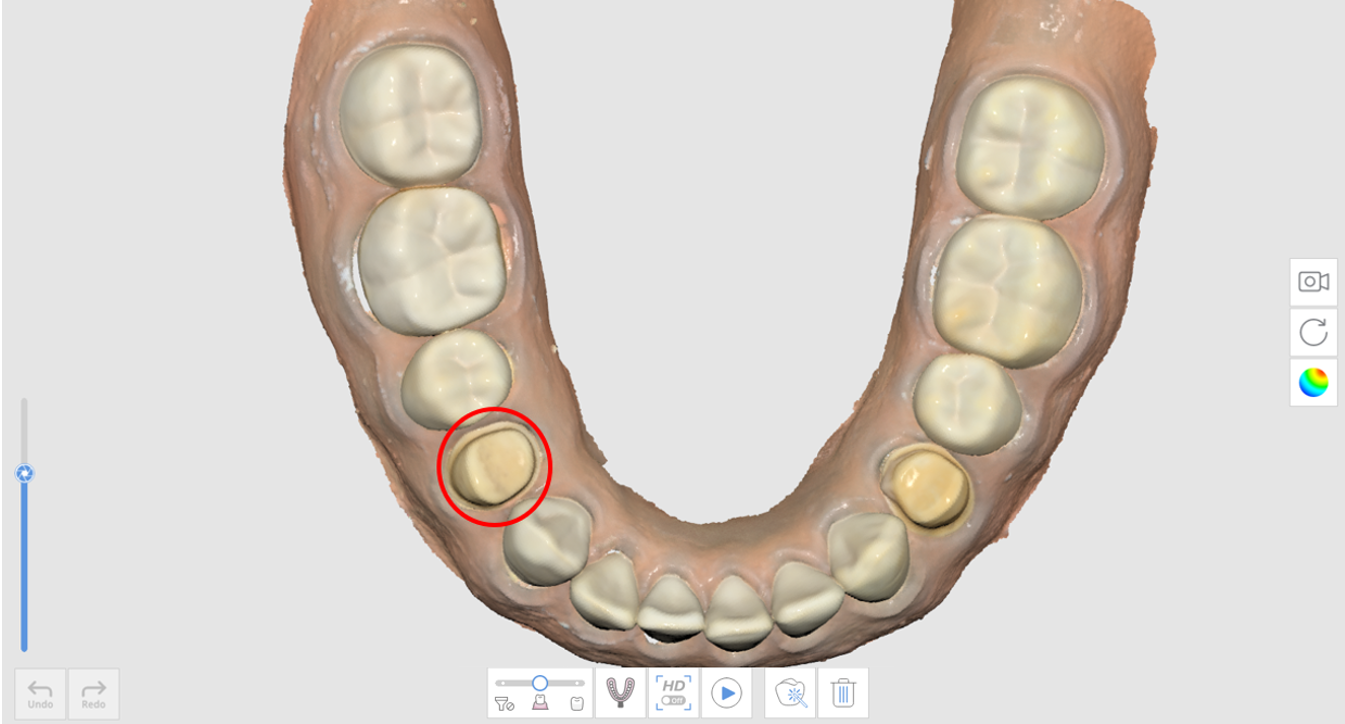
- 點擊熒幕底部的「印模掃描」圖示。

- 使用修剪工具來標記邊緣區域。
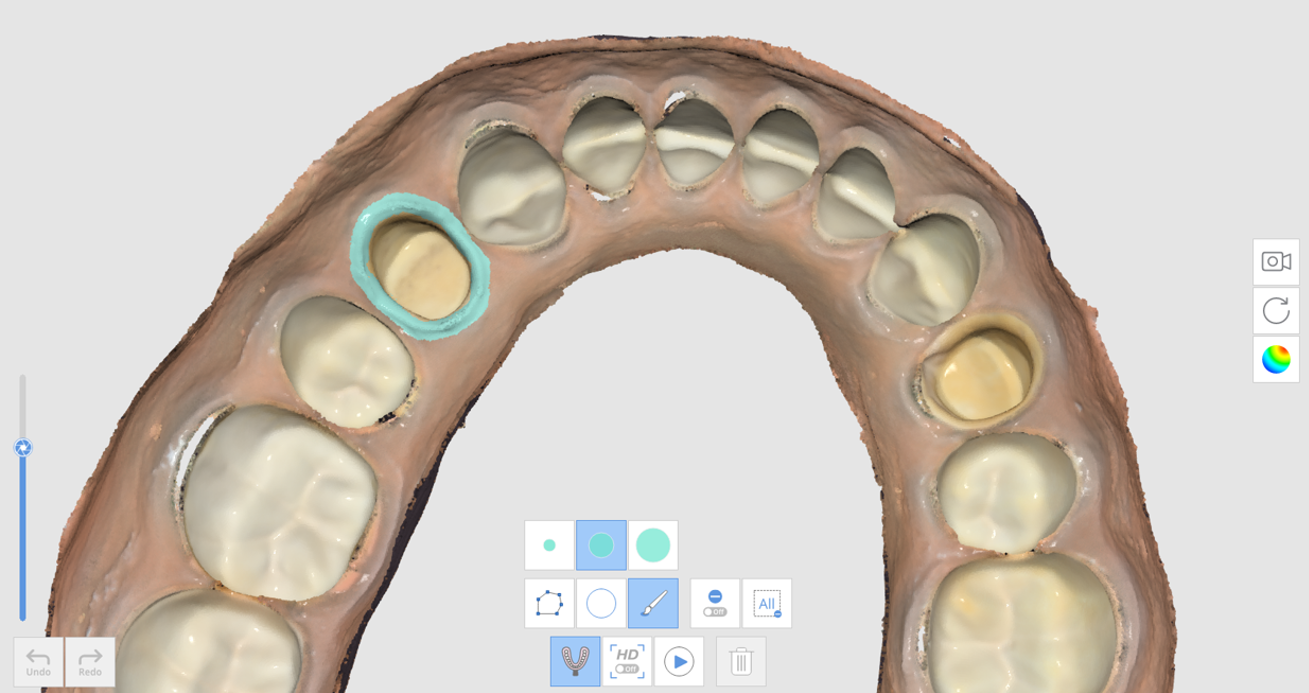
- 掃描印模。
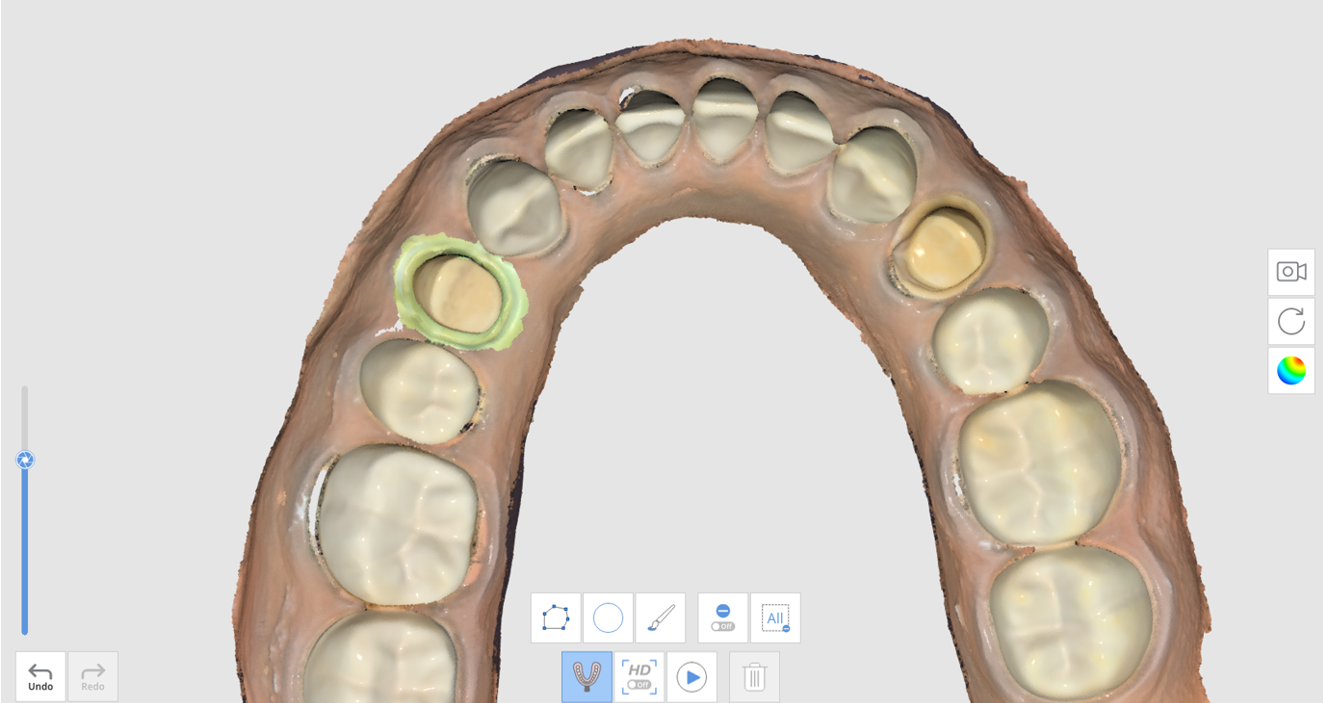
- 結果將如下圖示。
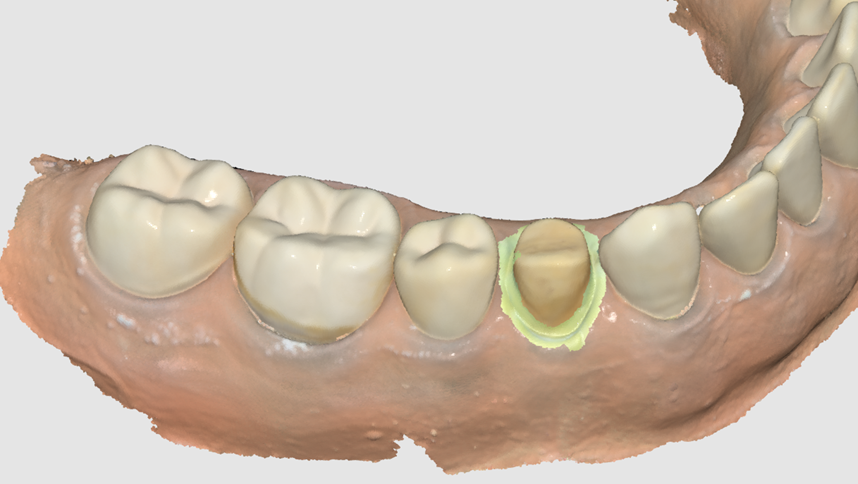
如何將印模掃描應用於牙樁& 牙核案例
在某些樁核案例中,由於口內後部區域非常深且難以掃描,要獲取口內後部區域的數據會非常困難。 「印模掃描」功能非常適用於該類案例。
- 為牙樁準備底座模型和印模。
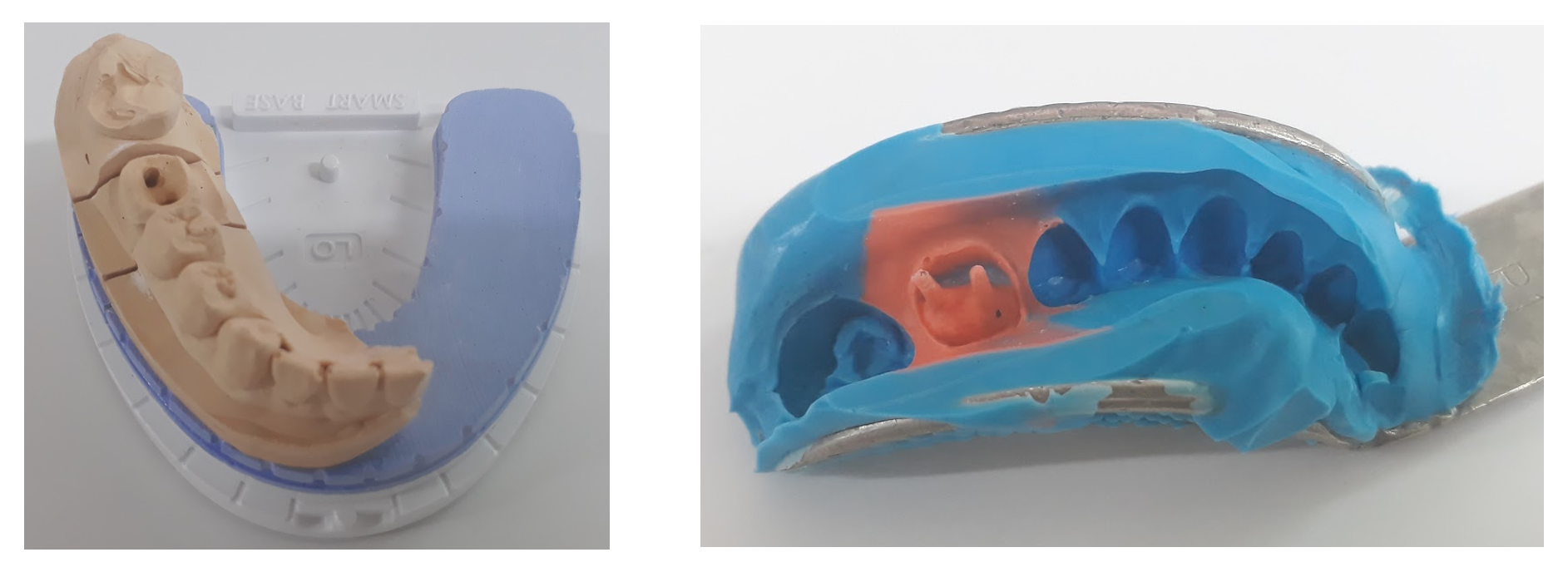
- 掃描底座模型。 您可以看到口內後部區域很深,且未充分得到掃描。
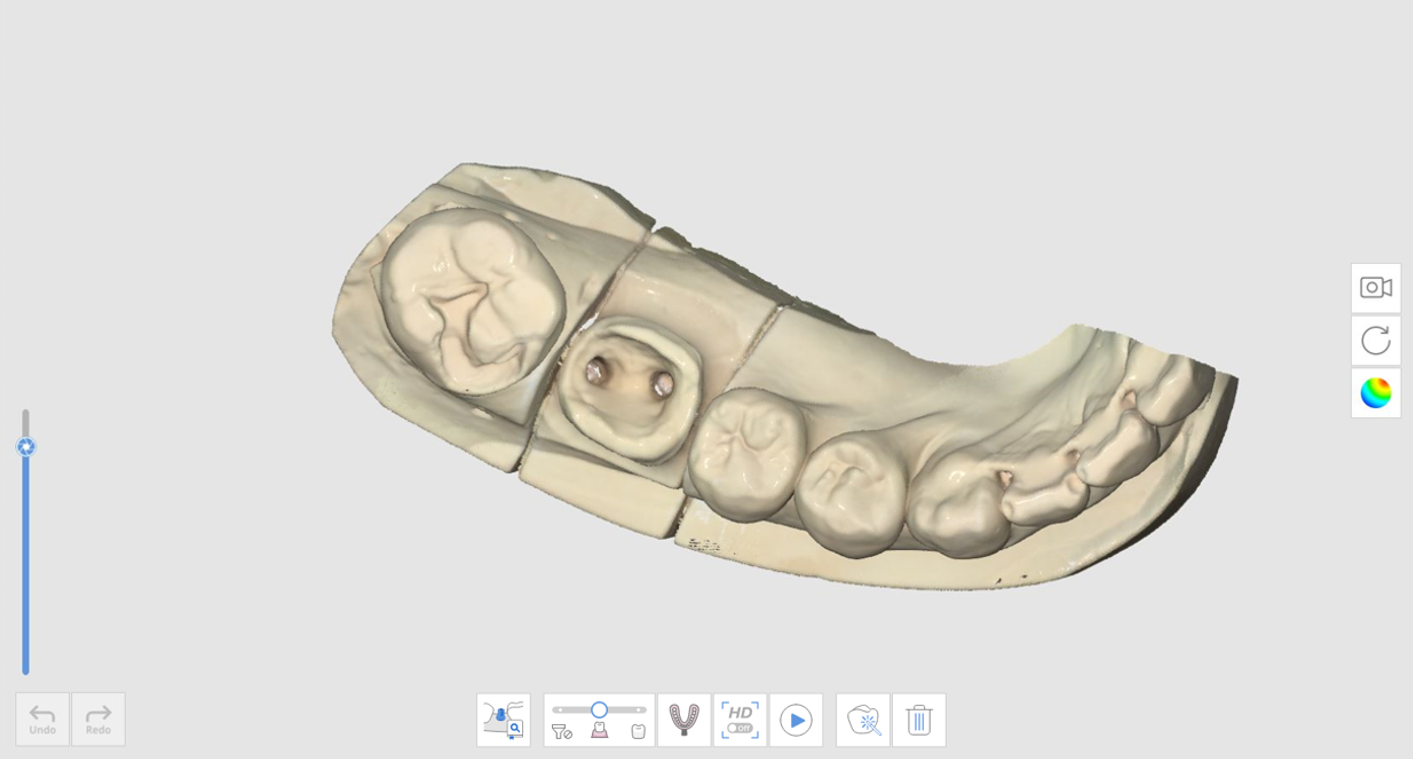
- 點擊「印模掃描」圖示,然後掃描印模模型。
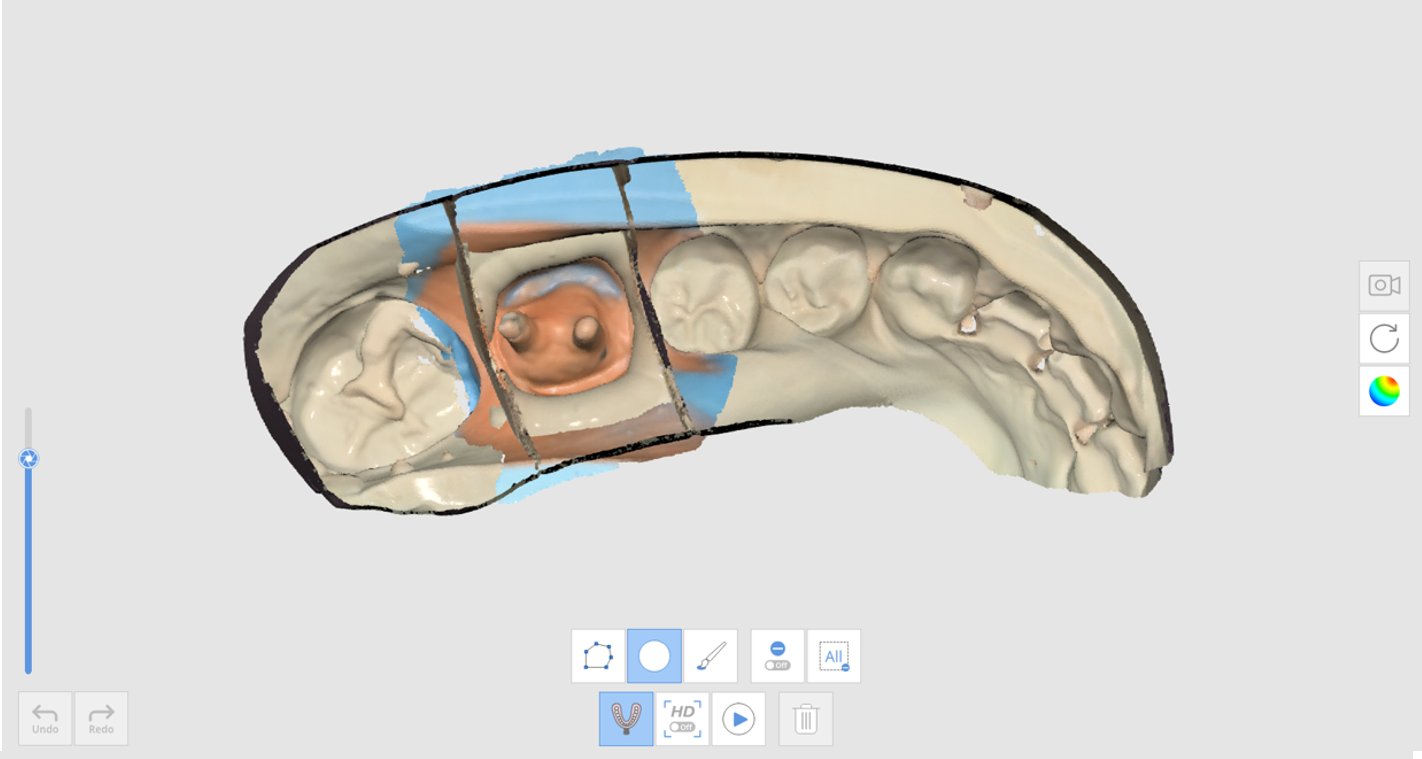
- 結果將如下圖示。
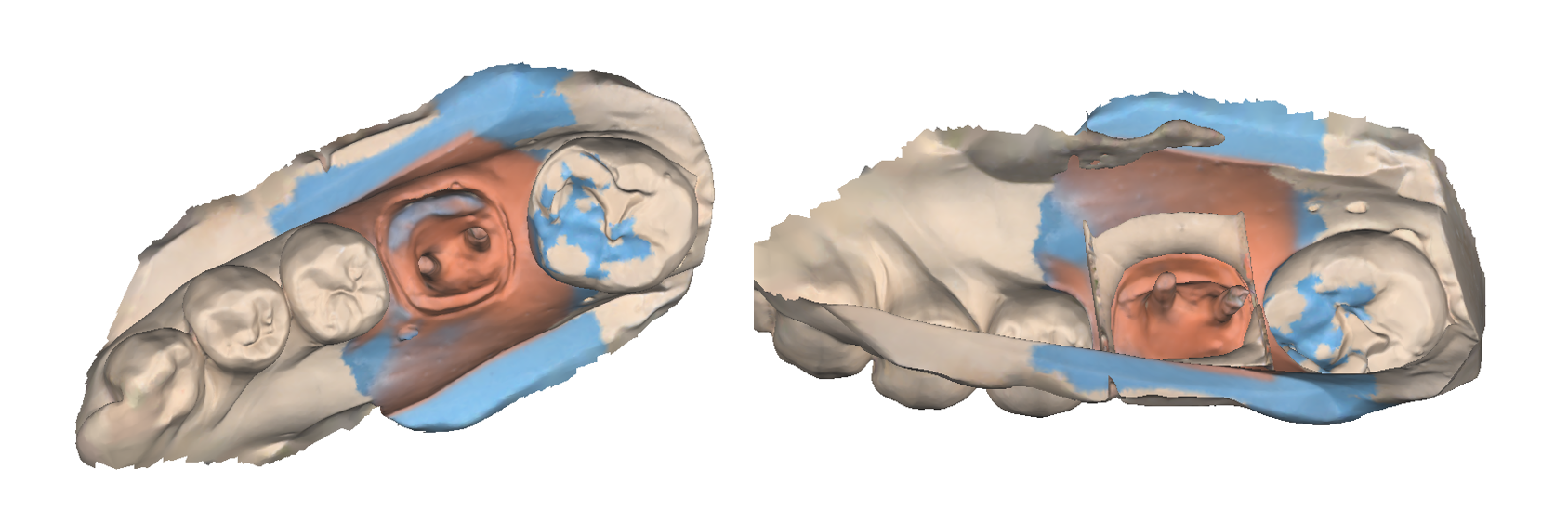
如何將印模掃描應用於咬合案例
您可以將「印模掃描」功能應用於咬合對齊。
- 準備印模模型。

- 在上顎和下顎階段掃描上顎和下顎。
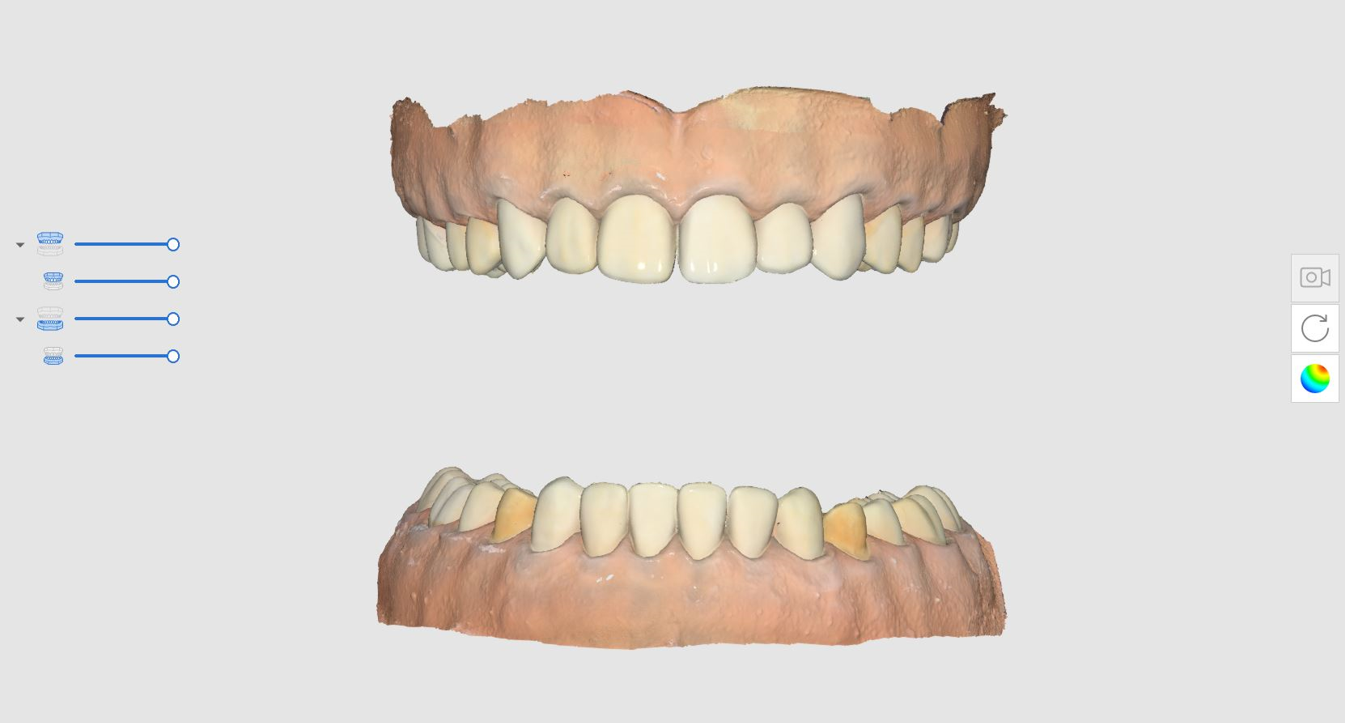
- 在咬合階段點擊「印模掃描」圖示。

- 使用印模模型獲取咬合數據。 在這種情況下,每一次咬合都採用360度全方位掃描印模。
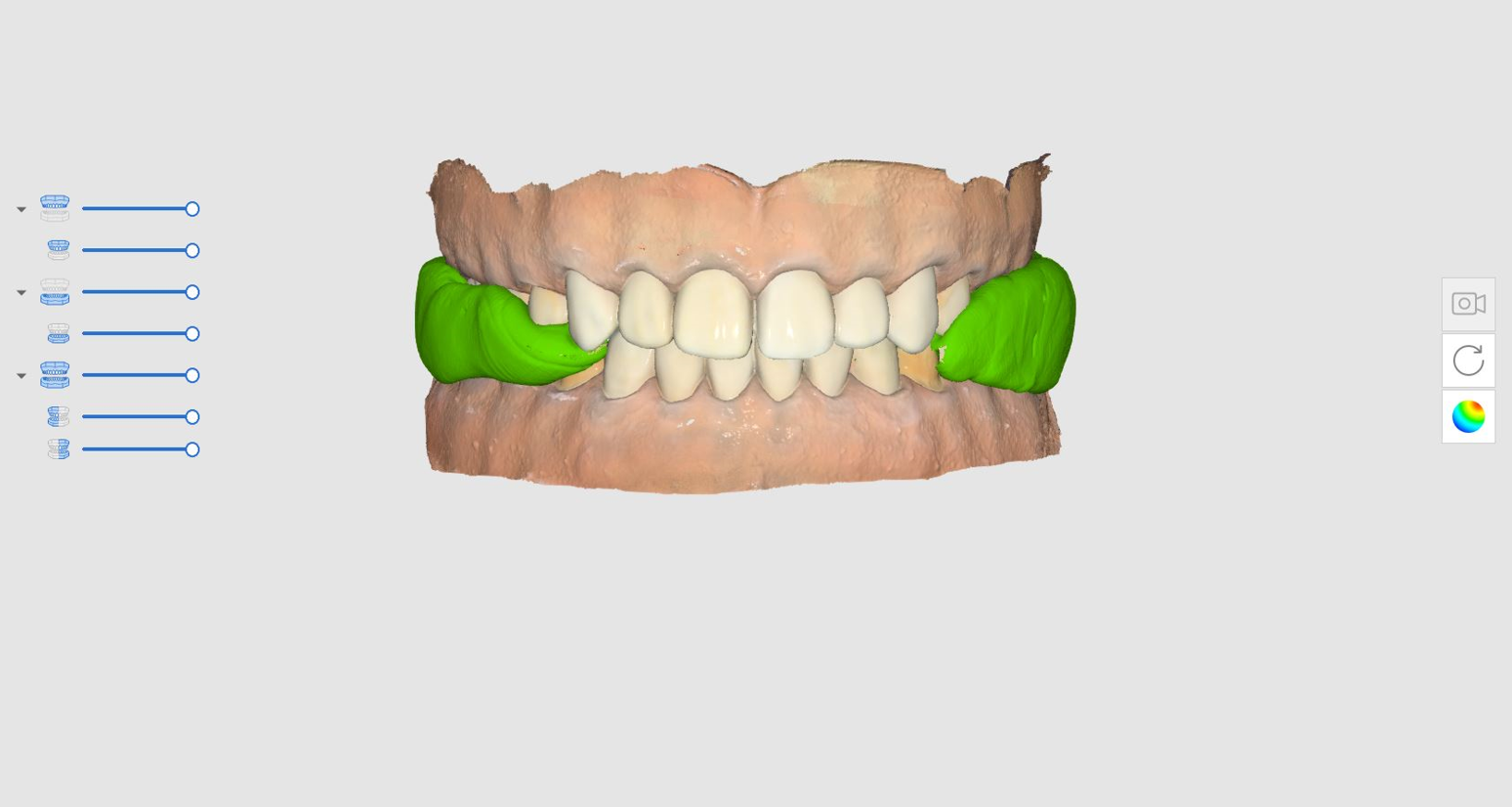
🔎重要資訊
「高分辨率」功能適用於「印模掃描」。
當印模數據是採用高分辨率的方式來獲取的,如果「模型顯示模式」設定為「關閉紋理」,其將顯示為不同顏色.
當印模數據是採用高分辨率的方式來獲取的,如果「模型顯示模式」設定為「關閉紋理」,其將顯示為不同顏色.